Платим налоги через личный кабинет налогоплательщика
- на admin
- 17.11.2017
- Без комментариев
Неумолимо приближается срок оплаты налогов физических лиц за 2016 год. Это и транспортный налог, и налог на недвижимость, на землю. Сегодня хочу рассказать Вам , как произвести оплату налогов через личный кабинет налогоплательщика.
Личный кабинет налогоплательщика – что это такое?
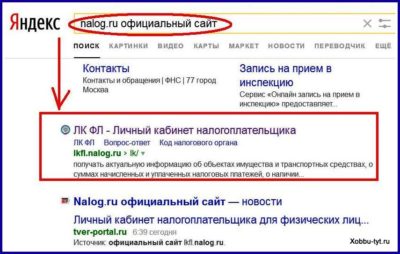
На сайте налоговой инспекции – nalog.ru есть раздел для физических лиц, т.е. для нас с Вами. А в этом разделе есть вход в личный кабинет налогоплательщика.
Внутри, в этом личном кабинете, хранится ваша личная информация, связанная с взаимоотношениями с налоговой инспекцией.
Чтобы завести личный кабинет на сайте налоговой, необходимо один раз прийти лично в любую инспекцию с паспортом и получить, как говориться, пароли и явки.
Затем по этим данным войти в свой личный кабинет и изменить пароль на свой. Всё! В течение 2-х месяцев ваш кабинет пополнится вашей личной информацией – всей, что есть в базе налоговой.
Далее, Вы сможете контактировать с инспекторами через свой личный кабинет.
Например, распечатывать квитанции по налогам, чтобы оплатить их в банке.
Или, чтобы оплатить налоги онлайн. О чем мы поговорим сегодня.
Оплата налогов через личный кабинет налогоплательщика
пошаговая инструкция
- Зайдите на сайт налоговой инспекции по адресу . Перейдите на вкладку «вход в личный кабинет» в разделе «физические лица».

- Введите логин и пароль справа на странице. Логин – ваш ИНН. Жмите «войти»

- Вы теперь находитесь внутри своего личного кабинета налогоплательщика. Нас интересуют текущие налоги. Ищем вкладку «начислено» и жмем на красные цифры.

- Открылся раздел «начислено». Здесь, нажав на кнопку «посмотреть» можно ознакомиться с информацией о том, за что Вам начислены налоги. Если согласны с начислением и готовы прямо сейчас оплатить, нажмите кнопку «оплатить начисления».
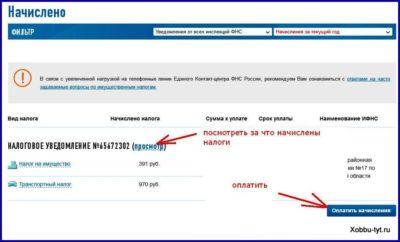
- Далее, во всплывшем окошке выбираем какие налоги хотим сейчас оплатить, поставив галочки и выбираем способ оплаты. Либо нажимаем «сформировать платежные документы» и распечатываем квитанцию для оплаты в банке. Либо выбираем кнопку «онлайн оплата» и идем дальше.

- В следующем окошке Вам надо проверить какие налоги Вам предлагается оплатить и выбрать банк из предложенных на странице иконок. Если вашего банка в списке нет, можете оплатить через робокассу, например (она есть в списке). У меня карта Сбербанка.
- Нажимаю соответствующий ярлычек.

- Далее открывается окошко для входа в Сбербанк Онлайн (у меня, у Вас – вход в ваш банк).

- Вводим логин, пароль, одноразовый пароль из смс сообщения и входим в банк.
- А войдя в банк, мы наблюдаем предложение оплатить налоговую задолженность. Выбираем по одной, нажав на кнопку «оплатить» и оплачиваем обычным образом.
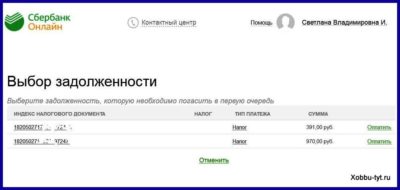
Вот и все! Спите спокойно! 🙂
Еще Вам может пригодиться:
Будьте здоровы и не тратьте свое драгоценное время на стояние в очереди для оплаты налогов!
Ещё читать по этой теме:












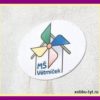



Добавить комментарий